Dit Verizon Fios trådløse netværk ser ud til at fungere korrekt, men du kan ikke oprette forbindelse til internettet? Før vi kontaktede kundesupport, forberedte vi et par fejlfindingstrin at gå igennem. Der er en chance for, at du kan løse dit problem på egen hånd på bare et par minutter!
Fejlfinding af Verizon Fios Wi-Fi tilsluttet, men intet internetproblem
1. Genstart routeren
De fleste af internetproblemerne Verizon -brugere oplever kunne rettes ved blot at genstarte routeren . For at gøre det, skal du enten fjerne routeren fra strømkilden eller trykke på tænd / sluk -knappen, hvis din router har en. Derefter skal du give enheden et par minutter og tilslutte den igen eller tænde den igen. Derefter er det bedst at vente i endnu et minut eller to på, at routeren skal tænde, før de prøver at oprette forbindelse igen til internettet .
2. Scan efter vira
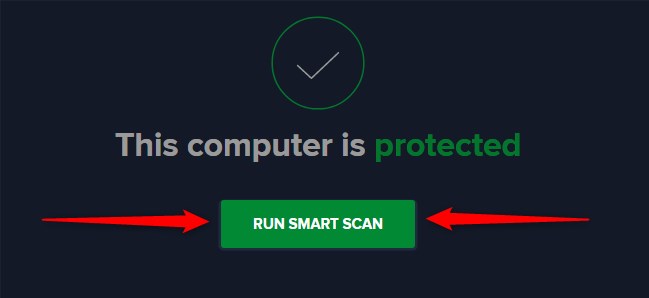
En anden almindelig årsag til internetforbindelsesproblemer er vira og spyware, som din computer kan have. Disse typer trusler kan bremse hele din computer og påvirke tilstanden for din internetforbindelse.
Derfor skal du køre din antivirus for at scanne og fjerne enhver potentiel malware på din enhed. Alternativt kan du installere Verizon Internet Security Suite . Programmet hjælper dig med at fjerne eventuelle vira eller programmer, du ikke har brug for fra computeren.
3. Sluk og fjern alt, hvad der svækker internetsignalet
Dit trådløse signal kan blive svagere eller pludselig stoppe, hvis du har forstyrrelser i dine omgivelser, der svækker det. Disse typer forstyrrelser kan være alt fra store møbler til Bluetooth -enheder. Derfor skal det næste trin i fastgørelse af din forbindelse være at fjerne eventuelle hindringer mellem din computer eller mobiltelefon og routeren. Derudover skal routeren ikke placeres på gulvet eller i hjørner af rummet.
Som vi nævnte, kunne Bluetooth -enheder også forstyrre internetforbindelsen og svække det trådløse signal. Derfor er det bedst, at du slukker for alle disse enheder og prøver at komme tilbage online.
4. Sluk for FIOS TV Video-on-demand
FIOS TV Video-on-demand eller VOD bruger den samme fiberoptiske forbindelse som din internettjeneste. Således kan det at se flere VOD -titler på samme tid resultere i en svagere eller afbrudt internetforbindelse. Du skal slukke for video-on-demand-indholdet og prøve at oprette forbindelse igen til internettet . I fremtiden skal du sørge for, at du ikke udfører flere aktiviteter, der bruger den samme fiberforbindelse, da det reducerer dens kapacitet.
5. Kontroller, om der bruger noget båndbredde
Aktiviteter, der bruger for meget båndbredde, kan bremse eller endda bryde internetforbindelsen . For at løse denne form for problem skal du prøve ikke at streame flere videoer samtidig. Hvad mere er, online spil og download af store filer er også blandt de aktiviteter, der kan forstyrre forbindelsen. Derfor skal du få din stærke forbindelse tilbage, så snart du pauser disse handlinger.
6. Fabriks nulstil routeren
Det er muligt, at du måske har stukket rundt på routerne på et tidspunkt, og du konfigurerede noget forkert, hvorfor du ikke har en internetforbindelse lige nu. I dette tilfælde er det eneste, du kan gøre, at vende routeren tilbage til dens originale indstillinger ved at udføre en fabriksindstilling.
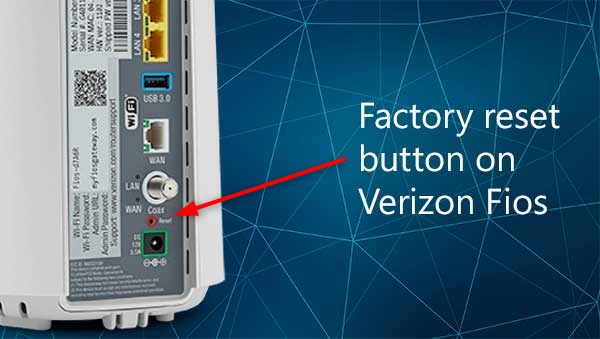
Du gør det ved at trykke på nulstillingsknappen på routeren . Du vil ikke være i stand til at gøre det ved hjælp af din finger, hvorfor du skal tage en pin, en nål eller en pen og skubbe den ind i nulstillingshullet. Lysene på routeren vil begynde at blinke og informere dig om, at nulstillingsprocessen er begyndt. Det er bedst at give enheden omkring fem minutter at nulstille korrekt. Derefter skal du tage Ethernet -kablet . Du skal indsætte den ene ende på computeren og den anden i routeren.
Derefter kan du gå til routerkonfigurationssiden. Gentag alle de trin, du gik igennem, da du først installerede enheden. Du skal huske, at du skal tilslutte alle de enheder, der tidligere var forbundet til dette trådløse netværk.
7. Løs problemet med den optiske netværksterminal

Den optiske netværksterminal eller ONT er en kasse, der hjælper dig med at bruge internet-, tv- og telefontjenester leveret af FIOS. Dets hovedformål er at modtage det fiberoptiske signal fra Verizon -rygraden og give dem mulighed for brug i dit hjem. Enhver form for problem med denne boks vil forårsage forstyrrelser i internetforbindelsen. Således skal du ofte kontrollere, om terminalen fungerer korrekt.
Kontrollerer for magten
For at kontrollere, om ONT modtager strøm, skal du skrue dækslet ved hjælp af en fladhovedskruetrækker. Se derefter på strømlyset. I tilfælde af at lyset er slukket , modtager ONT -boksen ikke nogen strøm. Det kan skyldes, at BBU -batteriet ikke er tilsluttet, ONT er frakoblet fra AC -stikkontakten, eller der er et strømafbrydelse i dit område. Derfor er det bedst at kontrollere alle disse ting, inden du fortsætter.
Hvis lyset blinker, betyder det, at boksen fungerer i batteritilstand. Du kan have otte timers telefonservice under et strømafbrydelse. På den anden side, i tilfælde af, at strømlyset er tændt, har ONT -boksen magt. Du kan skrue dækslet tilbage på, da boksen fungerer uden problemer.
8. Fejlfinding af batteriets sikkerhedskopieringsenhed
Batteriets back-up-enhed, som Verizon omtaler som BBU, er en væsentlig del af din optiske netværksterminal. Forskellige problemer med BBU kan forstyrre din internetforbindelse. Derfor skal du kontrollere, om alt er korrekt tilsluttet og arbejde uden problemer.
For det første skal du kontrollere, om netledningen af BBU er indsat sikkert i AC -stikkontakten. Derefter skal du undersøge det stik, som BBU indsættes i. I tilfælde af at det leveres med en nulstillingskontakt, er det muligt, at kontakten er snublet. Du skal trykke på nulstillingsknappen og verificere forbindelsen igen. Det er klogt at også kontrollere tilstanden af sikrings- eller afbryderen, da du ikke har nogen magt, hvis de ikke er i god form.
Anbefalet læsning:
- Verizon Port Videresendelse ikke fungerer (Leveret løsninger)
- Verizon Wi-Fi kalder ikke at fungere (der er flere grunde)
- Fungerer Google Nest Wi-Fi med Verizon Fios?
Når du har bekræftet, at alt fungerer korrekt, skal du kontrollere AC -statusindikatorens lys på batteriet. Hvis det er grønt, betyder det, at BBU fungerer normalt, og at problemet overhovedet ikke er med batteriet. Det gule lys informerer dig om, at BBU fungerer på batterikraft. I tilfælde af at lyset er slukket, er der et problem med BBU. Du skal kontakte Verizon kundesupporttjeneste så hurtigt som muligt.
Endelige tanker om fejlfinding af Verizon Fios Wi-Fi tilsluttet, men intet internetproblem
Som du kan se, kan årsagen til dit intet internetproblem være enkel, og at løse det kan kun tage dig et par minutter. Hvis du gennemgik hvert af vores trin, og du stadig ikke har en internetforbindelse, skal du kontakte Verizon kundeservice med det samme!
